Windows 11에서 시스템 복원을 수행하는 단계

오류나 충돌이 발생하는 경우, Windows 11에서 시스템 복원을 수행하여 장치를 이전 버전으로 롤백하는 단계를 따르세요.

번거롭지 않은 Windows 10 설치 방법을 찾고 있다면 가장 먼저 부팅 가능한 USB 메모리 스틱 또는 DVD와 같은 설치 미디어를 만드는 것입니다. 다행히 Microsoft는 전체 프로세스에서 도움이 되는 전용 Windows 10 미디어 생성 도구를 제공합니다. Windows 10 설치 미디어를 빌드하려면 단계별 프로세스를 참조하세요.
Windows 10의 미디어 생성 도구란 무엇입니까?
사용자가 몇 번의 클릭만으로 Windows 10 ISO 파일을 다운로드하고 부팅 가능한 미디어를 만들 수 있도록 도와주는 공식 Microsoft 도구입니다. 미디어 생성 도구를 사용하기 전에 컴퓨터에서 유틸리티를 다운로드하거나 웹사이트에서 직접 실행해야 합니다.
Windows 10 미디어 생성 도구의 크기:
공식 도구를 PC에 설치하려는 경우 도구 자체의 크기는 18MB에 불과합니다. 또한 현재 Windows 10 버전을 설치하기 위해 다운로드하는 파일에는 최소 4GB의 저장 공간이 필요합니다. 번거로움 없이 Windows 10 Media Creation Tool을 사용하려면 최소 5GB의 여유 공간 이 있는 USB 플래시 드라이브 가 있는지 확인하세요 .
필독: 2021년 Windows용 부팅 가능한 최고의 USB 도구 10가지 [업데이트됨]
전제 조건: Windows 10에서 미디어 생성 도구로 작업
다음은 프로세스를 시작하는 데 필요한 사항입니다.
| 참고: Windows 10 버전(32비트 또는 64비트)이 있고 최소 시스템 요구 사항을 충족해야 합니다. |
Microsoft Media Creation Tool을 사용하여 .ISO 파일을 만드는 방법을 배우십니까?
단계별 프로세스: Windows 10 미디어 생성 도구를 사용하여 PC 업그레이드
아래 지침에 따라 설치 파일을 성공적으로 생성하십시오.
1단계- USB 플래시 드라이브(또는 DVD)를 삽입하고 공식 Microsoft 웹사이트 로 이동하여 Windows 10 Media Creation 도구용 파일을 다운로드합니다. Windows 10 다운로드 페이지로 이동하여 도구를 다운로드할 수 있습니다.
STEP 2 MediaCreationTool.exe의 설치 파일을 컴퓨터에 다운로드해야합니다.
3단계- 설정 파일을 실행하고 라이센스 계약에 동의하여 계속 진행합니다. (도구를 실행하려면 관리자여야 합니다.)
4단계- 인내심을 갖고 Windows 10의 Media Creation Tool이 특정 작업을 준비하도록 하십시오. 완료되면 계속 진행할 수 있습니다!
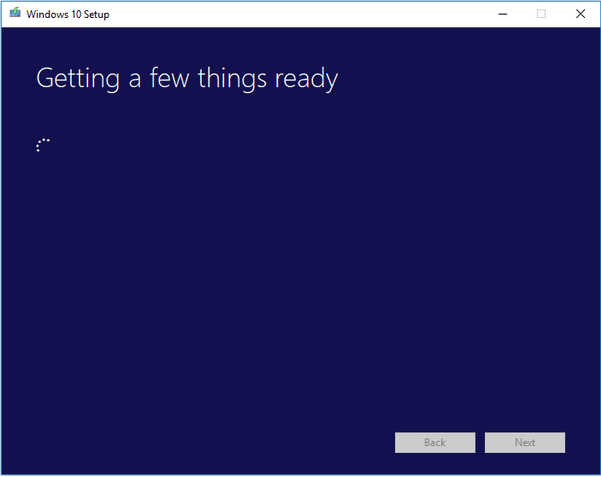
5 단계- 이 단계에서 지금 이 PC 업그레이드 옵션을 선택하고 다음 버튼을 눌러야 합니다.
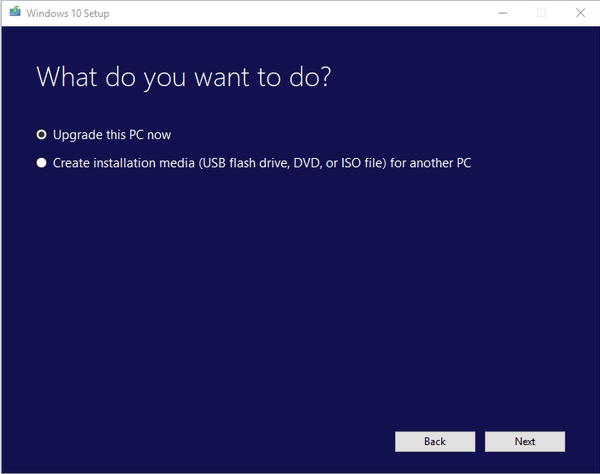
6단계- 공식 Windows 10 Media Creation 도구가 일부 파일을 다운로드할 수 있도록 잠시 기다려야 합니다.
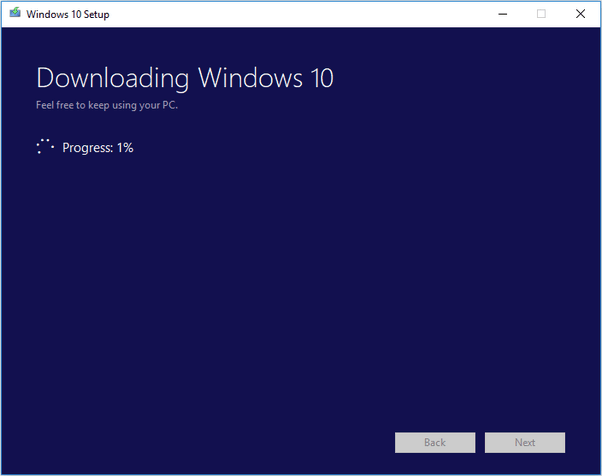
7단계 - 사용 조건에 동의하는 팝업이 화면에 나타날 수 있습니다. 다음 단계로 이동하려면 승인 버튼을 누르기만 하면 됩니다.
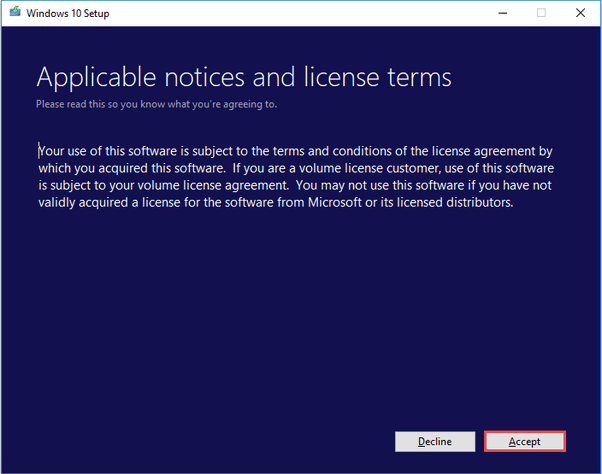
8단계- 인내심을 갖고 Windows 10의 미디어 생성 도구가 PC를 검사하고 모든 것이 설치에 적합한지 확인합니다.
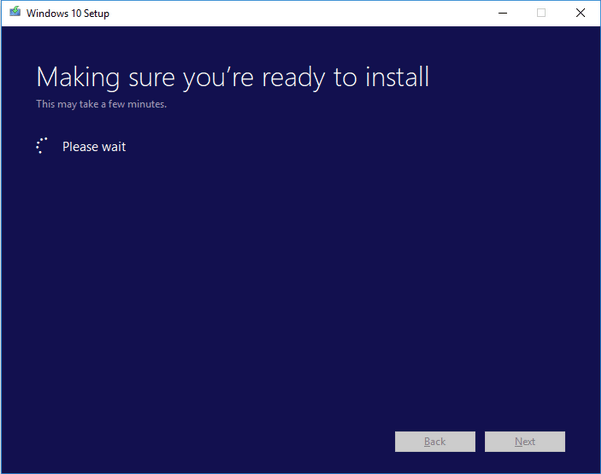
9 단계- 이 단계에서는 시스템이 업그레이드된 후에도 시스템에 보관할 항목을 선택해야 합니다. 그에 따라 옵션을 선택하고 더 이동하십시오.
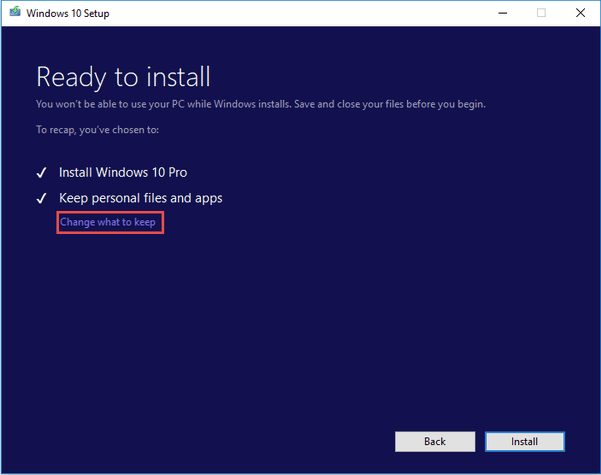
10단계- 실행 중인 앱 및 프로그램이 있는 경우 종료해야 합니다. 설치 버튼을 누르십시오.
파일을 성공적으로 설치했으므로 다음으로 설치 미디어를 생성하거나 ISO 파일을 다운로드해야 합니다. 아래 단계에 따라 Windows 10에서 미디어 생성 도구를 만들고 이를 사용하여 새 Windows 10 버전을 설치하십시오.
11단계 - Windows 10 미디어 생성 도구 다운로드가 시작됩니다. > Windows 10 설정 페이지에서 두 번째 옵션을 클릭합니다.
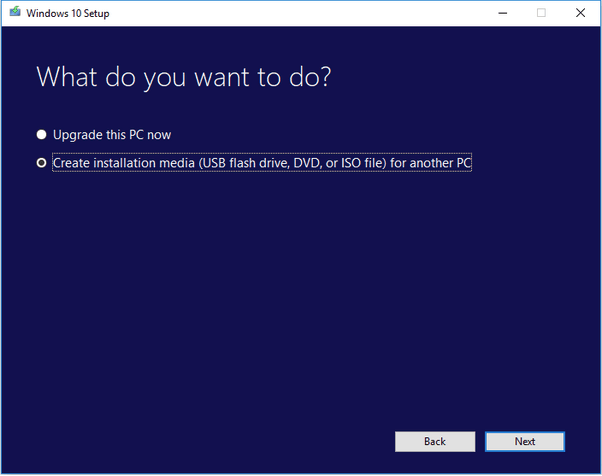
12단계 - 언어, Windows 버전 및 아키텍처를 선택하여 설치 미디어를 만듭니다. 다음 버튼을 다시 누르십시오.
권장 옵션을 선택하여 시스템 요구 사항에 따라 필드를 자동으로 채울 수도 있습니다.
13단계- 다음으로 저장 장치를 선택해야 합니다. 그에 따라 USB 플래시 드라이브 또는 ISO 파일을 선택하기만 하면 됩니다. 여기에서 USB 플래시 드라이브를 선택 합니다. 다시 한번 Next 버튼을 눌러주세요!
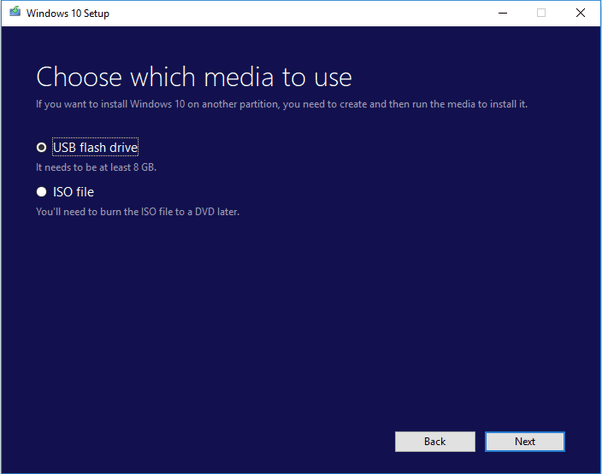
14단계- 연결된 USB 드라이브를 선택한 후 다음 버튼을 클릭하여 프로세스를 계속합니다. 인내심을 갖고 컴퓨터에서 최신 Windows 10 설치 파일 다운로드를 시작하십시오.
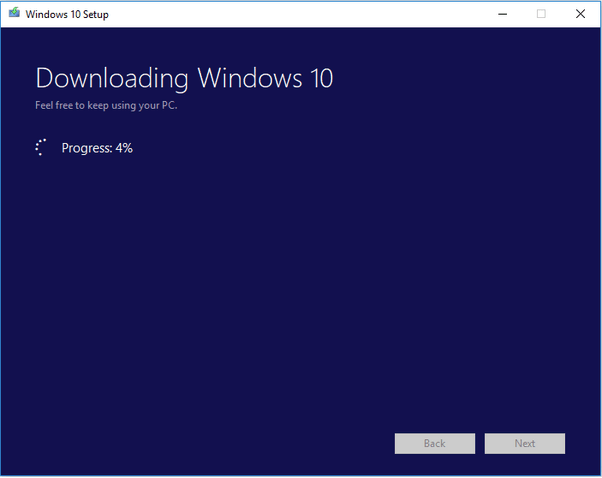
15단계- 프로세스가 완료되면 도구가 Windows 10 미디어 생성을 시작합니다. 아래와 같은 화면이 나오면 Finish 버튼을 눌러주세요.

이 글을 읽는 데 관심이 있을 수 있습니다 . 미디어 생성 도구 없이 Windows 10 ISO 파일을 다운로드할 수 있습니까?
Windows 10 설치 미디어를 만드는 동안 문제가 발생했습니까?
보시다시피 Windows 10 Media Creation 도구를 사용하는 것은 쉽고 간단합니다. 기술에 익숙하지 않은 사용자도 번거로움 없이 프로세스를 완료할 수 있기를 바랍니다. 질문이 있으신가요? 문제 해결에 도움이 필요하십니까? 아래 의견 섹션에서 언급하십시오!
오류나 충돌이 발생하는 경우, Windows 11에서 시스템 복원을 수행하여 장치를 이전 버전으로 롤백하는 단계를 따르세요.
마이크로소프트 오피스의 최고의 대안을 찾고 있다면, 여기 6가지 훌륭한 솔루션이 있습니다.
이 튜토리얼은 명령 프롬프트를 특정 폴더 위치에서 열 수 있는 윈도우 데스크탑 바로가기 아이콘을 만드는 방법을 보여줍니다.
자리를 비운 동안 다른 사람이 컴퓨터에 접근하지 못하게 하려면? 윈도우 11에서 화면을 잠그는 효율적인 방법들을 시도해 보세요.
최근 업데이트 설치 후 컴퓨터에 문제가 있는 경우 손상된 Windows 업데이트를 수정하는 여러 가지 방법을 찾아보세요.
Windows 11의 내레이터 기능에 짜증이 나십니까? 여러 가지 쉬운 방법으로 내레이터 음성을 비활성화하는 방법을 알아보세요.
Windows 11 PC에서 삭제 확인 대화 상자를 비활성화하고 싶으신가요? 이 기사를 통해 다양한 방법을 확인해보세요.
여러 개의 이메일 수신함을 유지하는 것은 특히 중요한 이메일이 양쪽에 도착하는 경우 골칫거리가 될 수 있습니다. 이 기사에서는 PC 및 Apple Mac 장치에서 Microsoft Outlook과 Gmail을 동기화하는 방법을 보여줍니다.
키보드가 중복 공백을 입력하는 경우 컴퓨터를 재시작하고 키보드를 청소하세요. 그런 다음 키보드 설정을 확인하세요.
원격 데스크톱을 통해 컴퓨터에 연결할 때 "Windows는 프로파일을 로드할 수 없기 때문에 로그온할 수 없습니다." 오류를 해결하는 방법을 보여줍니다.






